説明機能仕様ダウンロード画像使い方
インターネットを介して、複数の PC 間でビデオの再生を同期するアプリ
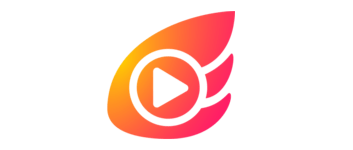
インターネットを介してメディアプレーヤーによるビデオの再生を同期することができる Windows、Linux、Mac 向けのアプリケーション。複数のユーザーが同じビデオを同時に視聴することができます。
Syncplay の概要
Syncplay は、複数のコンピュータのメディアプレーヤーの再生状態を同期して、視聴者が同じものを同時に視聴できるようにするアプリケーションです。
Syncplay の機能
Syncplay の主な機能です。
| 機能 | 概要 |
|---|---|
| メイン機能 | コンピュータ間でビデオの再生を同期 |
| 機能詳細 | ・インターネットを介して、複数のインスタンス間でビデオ再生を同期 ・複数のメディアプレーヤーの再生状態を同期して、視聴者が同じものを同時に視聴 |
| 対応プレーヤー | mpv、VLC、MPC-HC、MPC-BE、mplayer2、IINA |
複数の PC 間でビデオ再生を同期します
Syncplay は、2 人以上のユーザーの間でビデオの再生を自動的に同期することができるアプリケーションです。1 人のユーザーがメディアプレーヤー内で再生を一時停したりシークしたりすると、同じサーバに接続された同じ「ルーム」のすべてのメディアプレーヤーに操作が同期されます。
なので、ユーザーの場所に関係なく、友達と一緒に映画を楽しんだり、大勢で同時に同じビデオを観ることができます。
ツールの使用方法はかんたんで、チャットもできます
Syncplay の使い方は難しくなく、サーバーを選択してルーム名を入力し、使用するメディアプレーヤーを指定するだけで利用を開始できます。ただし、Syncplay はファイルの共有や配信を行わないので、ビデオファイルは再生するすべてのユーザーが持っている必要があります。
Syncplay にはテキストベースのチャットも含まれているため、ビデオを見ながら話し合うこともできます。
ビデオの再生を同期するユニークなツール
Syncplay は、複数のコンピュータ間でビデオの再生を同期させることができる便利なアプリケーションです。離れている家族や友人などと一緒にビデオを楽しんだり、リモートで会議やプレゼンテーションを行う場合に役に立ちます。
機能
- インターネットを介して、mpv、VLC、MPC-HC、MPC-BE、mplayer2 の複数のインスタンス間でビデオ再生を同期します
- 複数のメディアプレーヤーの再生状態を同期して、視聴者が同じものを同時に視聴できるようにします
仕様
価格:無料
動作環境:Windows 7|8|8.1|10・Mac・Linux
メーカー:Syncplay
使用言語:英語ほか
最終更新日:
3か月前 (2024/04/30)
ダウンロード数:1867
ダウンロード
使い方
インストール
1.インストール方法(Windows)
- インストーラを実行したら、言語を選択して[OK]をクリックします。
- ライセンスが表示されます。[I Agree]ボタンをクリックします。
- インストール先を確認し、オプションを設定して[Install]ボタンをクリックします。
- インストールが完了しました。[Close]をクリックしてセットアップウィザードを閉じます。
基本的な使い方
1.インターネットを介してビデオの再生を同期する
Syncplay を起動すると、はじめに設定画面が開きます。
- 「Server address」のドロップダウンからサーバを選択します。
- 「Default room」に任意のルーム名を入力します。
- 「Path to media player」の右の[Browse]ボタンをクリックして再生に使用するメディアプレーヤーを選択します。
- 右下の[Store configuration and run Syncplay]ボタンをクリックします。
- ボタンをクリックすると Syncplay と指定したメディアプレーヤーが起動します。
- メディアプレーヤーで再生するファイルを開き、ウィンドウ下部の「I’m Ready to watch!」をチェックします。
- ほかのコンピュータでも同じようにルーム名を入力してメディアプレーヤーを指定して Syncplay を起動します。
- メディアプレーヤーで再生するファイルを開き、Syncplay のウィンドウ下部の「I’m Ready to watch!」をチェックします。
- 準備が完了すると、メディアプレーヤーに「Everyone is ready」と表示されます。あとは再生すれば OK です。

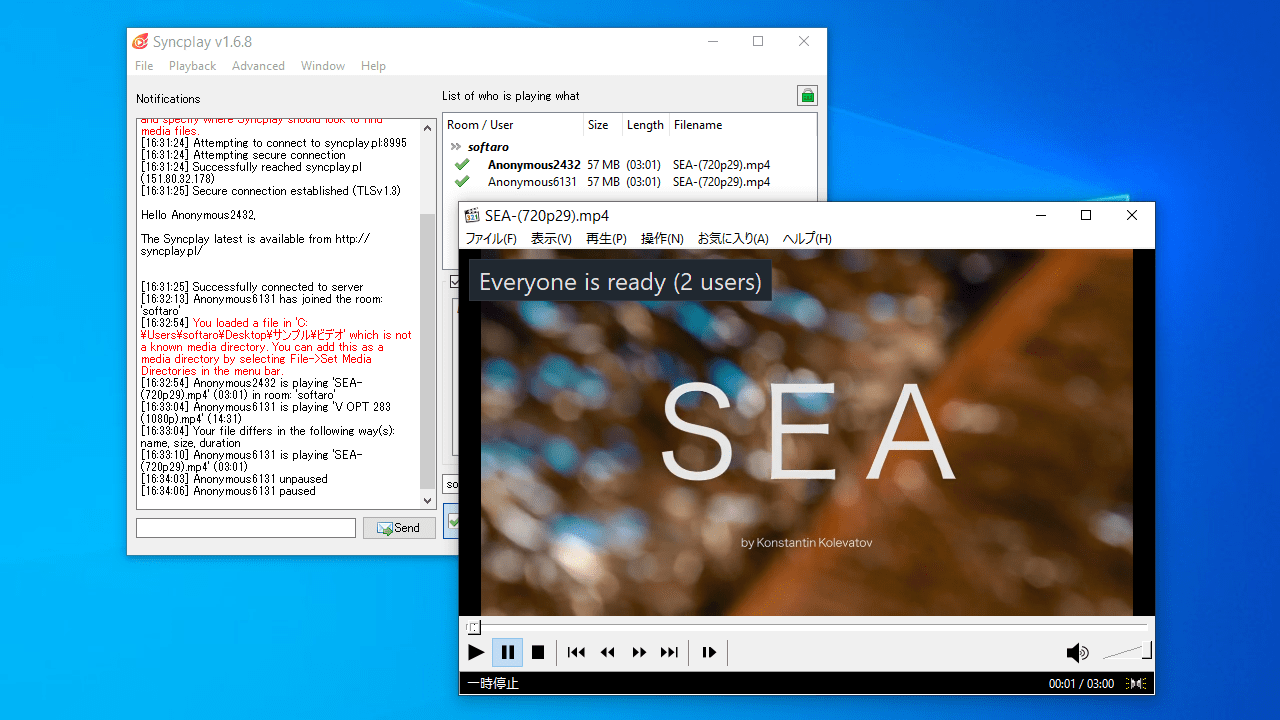
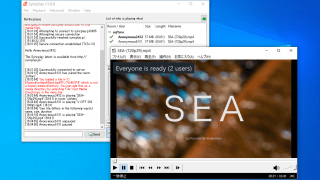
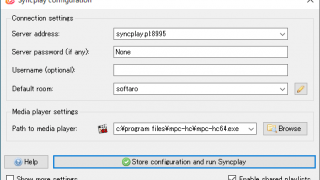
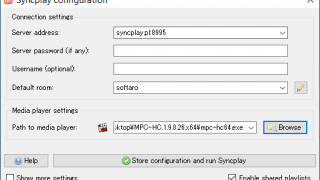
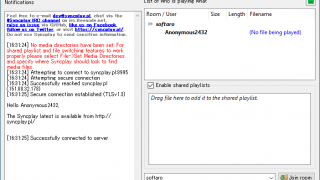
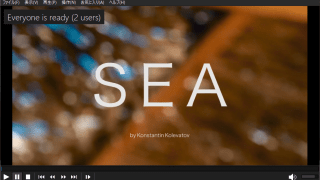
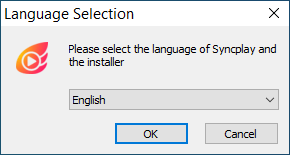
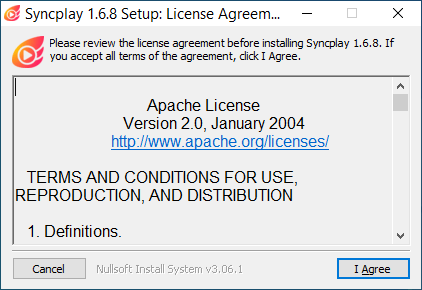
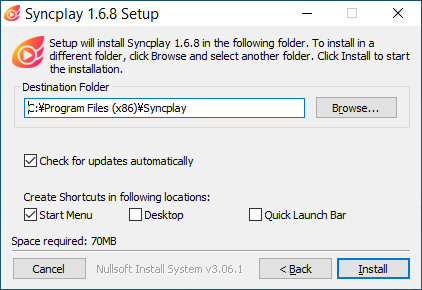
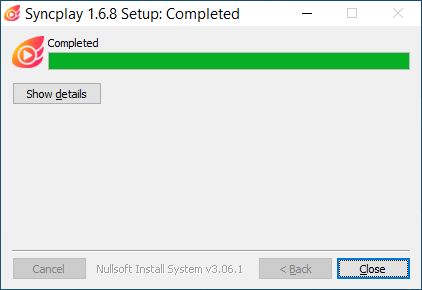
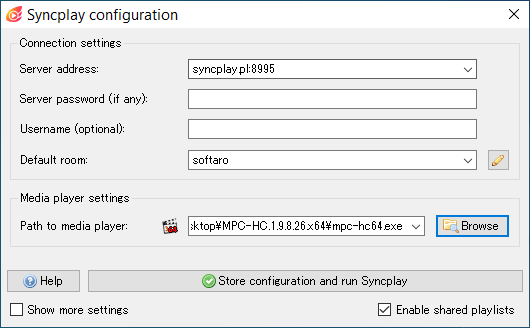
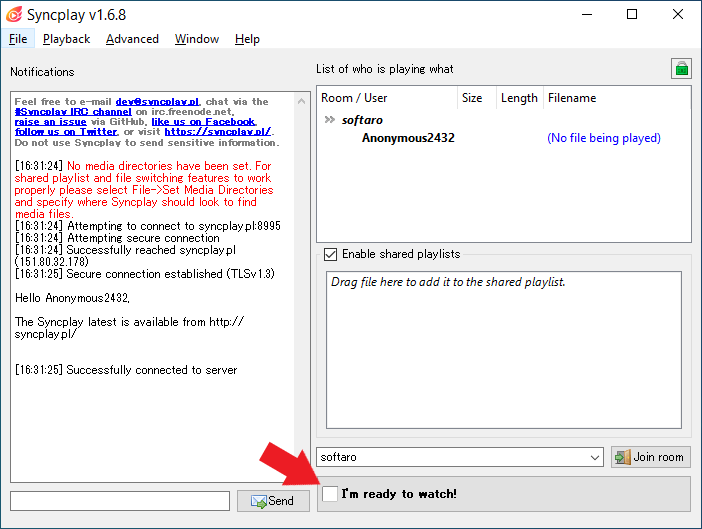

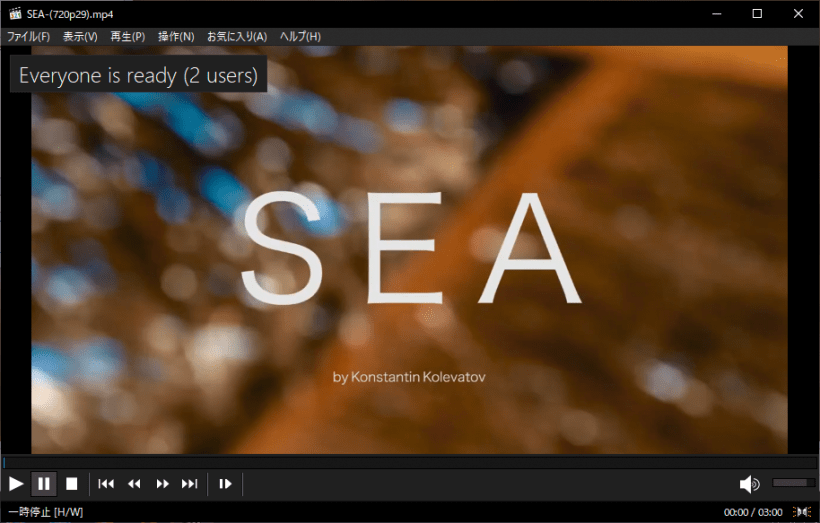
Syncplay は、どなたでも無料で使用できます。